《模擬人生 4》不僅是一款流行的社交模擬視頻遊戲,而且還向人們展示了在大多數情況下應該如何生活的優質生活課程。儘管這款遊戲自 2014 年發布以來在遊戲社區中表現良好,但顯然存在一些我們無法否認的錯誤和問題。與此同時,似乎有很多《模擬人生 4》玩家在啟動時在他們的 PC 上收到視頻卡錯誤通知。
《模擬人生 4》中已經有一些錯誤和錯誤困擾著很多玩家,這些錯誤和錯誤是相關的到遊戲啟動,如崩潰、圖形故障、打嗝、卡頓等。但這次顯卡錯誤幾乎可以定義它與您在計算機上使用的顯卡有關。談到模擬人生 4 中的顯卡錯誤,主要是由於不兼容的 GPU 卡已經過時或不符合遊戲的系統要求。
因此,請確保檢查系統在將游戲安裝到 PC 之前對遊戲的要求進行設置,以確保遊戲能夠流暢運行或不流暢運行。顯然,還有其他一些適用的原因。現在,如果您也是遇到此類問題的受害者之一,請確保按照此故障排除指南進行修復。在這裡,我們分享了一些可能派上用場的解決方法。因此,您無需擔心。
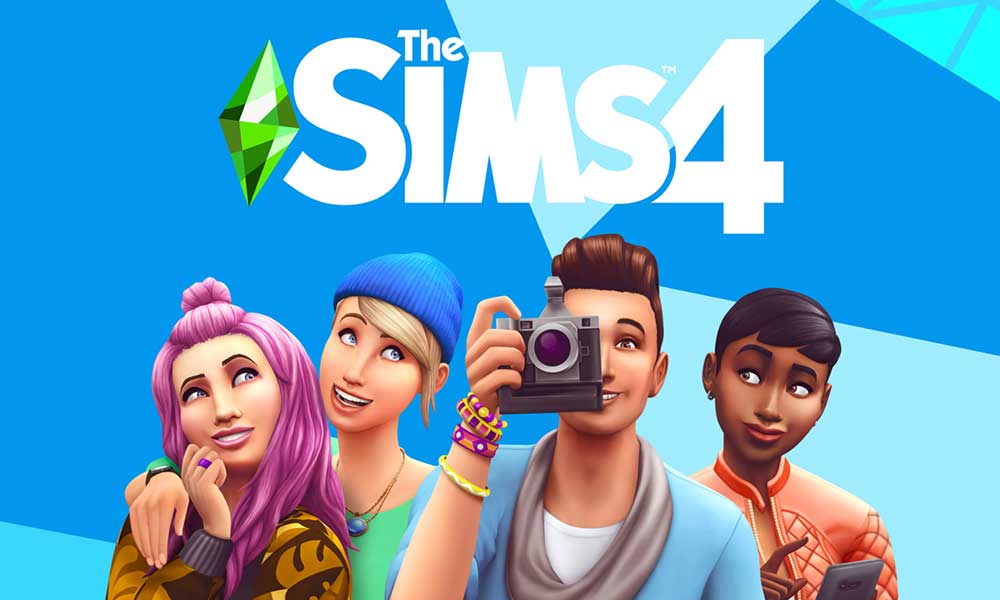
頁面內容
修復:模擬人生4視頻卡錯誤
如果我們採取快速查看具體的錯誤信息,它說 “無法使用此系統中的視頻卡運行模擬人生 4。請檢查視頻卡是否滿足最低規格,並安裝了最新的視頻驅動程序。”過時的圖形驅動程序、過時的遊戲版本、過時的 Windows 與損壞或丟失的遊戲發生衝突的可能性很高文件、Origin 客戶端的問題、機器上的臨時故障等都會觸發此類錯誤。
由於在嘗試啟動模擬人生 4 遊戲時出現此錯誤,最好檢查所有提到的方法之一一個,直到問題得到解決。現在,不用再浪費時間了,讓我們開始吧。
s
1.檢查模擬人生4 的系統要求
首先,您應該正確檢查模擬人生4 遊戲的系統要求,以確保您的PC 足夠兼容以運行該遊戲。如果您的 PC 硬件甚至軟件不兼容,請確保在安裝或玩遊戲之前升級必要的方面。在此我們分享了模擬人生 4 遊戲的最低和推薦系統要求,以便您可以輕鬆查看詳細信息。
最低要求:
CPU: Intel Core 2 Duo E4300 或 AMD Athlon 64 X2 4000+ RAM: 2 GB OS: Windows XP 顯卡: NVIDIA GeForce 6600 或 ATI Radeon X1300 或 Intel GMA X4500 像素著色器: 3.0 頂點著色器: 3.0 聲卡: 是 可用磁盤空間: 10 GB 專用視頻內存: 128 MB
推薦要求:
CPU: Intel Core i5-750或 AMD Athlon X4 RAM: 4 GB 操作系統: 64 位 Windows 7、8 或 8.1 顯卡: NVIDIA GeForce GTX 650 或更高 像素著色器: 5.0 頂點著色器: 5.0 聲卡: 是 可用磁盤空間: 10 GB 專用 VI DEO 內存: 1024 MB
2.以管理員身份運行模擬人生 4
您應該做的第二件事是以管理員身份在您的 PC 上運行模擬人生 4 遊戲,以確保在 Windows 系統上運行的遊戲不會出現問題或衝突,因為系統權限。在授予管理員對特定遊戲或程序的訪問權限後,用戶帳戶控制 (UAC) 系統將能夠運行該應用程序而不會出現任何權限問題。
右鍵單擊 PC 上的模擬人生 4 應用程序。選擇屬性 >點擊兼容性標籤。
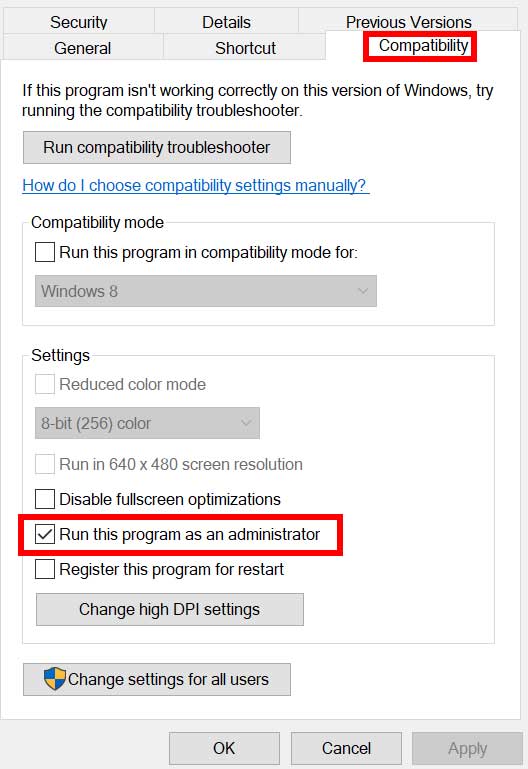
確保點擊以管理員身份運行此程序複選框以選中它。點擊應用並選擇確定以保存更改。完成後,建議重新啟動 PC 以應用更改。
注意:如果您使用的是 Origin 或 Epic Games Launcher 等客戶端,那麼我們建議您對特定的遊戲客戶端也執行相同的步驟,以避免啟動和 GPU 錯誤。
3.更新模擬人生 4
最好始終手動檢查遊戲更新並安裝最新版本,以避免潛在的遊戲錯誤、錯誤、故障和其他涉及的安全風險。而過時的遊戲應用程序最終可能會出現啟動失敗和性能低下的情況。
對於 Epic Games Launcher:
打開 Epic Games Launcher > 前往圖書館。現在,點擊模擬人生 4 旁邊的三點圖標。 打開自動更新選項。
對於 Origin:
打開 Origin 客戶端 > 登錄到有效帳戶。現在,前往我的遊戲庫 > 右鍵單擊The Sims 4。確保檢查更新並安裝可用版本。完成後,只需關閉客戶端,然後重新啟動 PC。
4。驗證和修復《模擬人生 4》文件
那麼,您還應該檢查 PC 上安裝的遊戲文件的完整性,並按照以下步驟修復它們。它最終會掃描並修復機器上的遊戲文件,以確保遊戲啟動或其他潛在錯誤沒有問題。
對於 Origin:
啟動 Origin 客戶端 > 轉到我的遊戲庫。 右鍵點擊模擬人生 4 遊戲> 點擊修復。如果出現提示,請確認任務 > 等待該過程完成。完成後,關閉 Origin 客戶端 > 重新啟動計算機。最後,再次打開 Origin,運行模擬人生 4 檢查問題。
對於 Epic Games Launcher:
打開 Epic Games Launcher > 點擊庫。現在,點擊模擬人生 4 旁邊的三點圖標。點擊驗證 >等待它完成。最後,重啟系統,檢查問題。
5。檢查圖形驅動程序更新
.parallax-ad-container{position:relative;width:100%;height:320px;margin:0 auto;overflow:hidden}.parallax-ad{position:absolute!important;top:0!important;left:0!important;width:100%!important;height:100%!important;border:0!important;margin:0!important;padding:0!important;clip:rect(0,auto ,auto,0)!important}.parallax-ad>iframe{position:fixed;top:130px;height:100%;transform:translateX(-50%);margin-left:0!important}.ad-label{ font-family:Arial,Helvetica,sans-serif;font-size:.875rem;color:#8d969e;text-align:center;padding:1rem 1rem 0 1rem}
好像由於 GPU 驅動程序版本過時,PC 遊戲可能會出現多個問題。確保檢查更新並安裝最新的更新,以便在 PC 上運行視頻遊戲時不會出現任何滯後或圖形錯誤。為此:
按 Win+X 鍵打開快速鏈接菜單。現在,點擊列表中的設備管理器。 雙擊顯示適配器以展開列表。現在,右鍵單擊專用顯卡 > 選擇更新驅動程序。選擇自動搜索更新的驅動程序軟件。系統會自動搜索最新的驅動程序。如果有可用更新,它將自動下載並安裝更新。等待一段時間以安裝更新並手動重啟 PC。最後,運行模擬人生 4 遊戲,檢查問題。
或者,您可以直接訪問相應的顯卡網站並為您的 PC/筆記本電腦下載最新的顯卡驅動程序版本。因此,如果您使用的是 Nvidia 顯卡,請通過 在您的 PC 上更新 GeForce Experience 應用程序Nvidia 官方網站在這裡。但是,如果您在系統上使用 AMD 顯卡,請從此處更新最新的 AMD 驅動程序。英特爾顯卡用戶可以訪問此處。
6。更新 Windows
不用說,除了程序啟動問題之外,過時的 Windows 操作系統構建總是會出現多個與系統性能相關的問題。好吧,此類問題或衝突有時可能非常嚴重,例如啟動崩潰、滯後、FPS 下降、圖形故障、黑屏、GPU 錯誤等等。因此,您可以按照以下步驟更新 Windows。
按 Win+I 鍵打開 Windows 設置 菜單。現在,點擊更新和安全 >點擊Windows更新部分下的檢查更新。如果有可用的最新版本,它將自動更新系統。同時,您可以手動點擊下載並安裝。等待更新過程完成。完成後,重新啟動 PC 以應用更改。
7.在模擬人生 4 的遊戲中禁用 Origin
Windows 計算機上的 Origin 遊戲內覆蓋系統或應用程序在某些情況下可能會破壞遊戲體驗,並且大多數情況下會在系統上運行大量後台任務時發生。最終,遊戲中的 Origin 覆蓋過程也將在降低系統性能方面發揮重要作用,因此正在進行的遊戲應用程序可能會遇到很多問題。
如果您的 PC 不是那麼強大處理大量後台任務,最好按照以下步驟關閉 Origin 遊戲內覆蓋。
在您的計算機上啟動 Origin 客戶端。轉到我的遊戲庫。 右鍵單擊 模擬人生 4 遊戲 > 選擇屬性。在常規 選項卡下,點擊為此遊戲禁用遊戲中的 Origin 以取消選中該框。然後單擊應用以保存更改 > 現在,右鍵單擊左上角的 Origin 菜單。單擊離線 > 關閉 Origin 客戶端並重新啟動 PC。最後,打開 Origin 客戶端,右鍵單擊 Origin 菜單,然後選擇聯機。
8.在窗口模式下運行模擬人生 4
有幾份報告聲稱在 PC 上以窗口顯示模式運行模擬人生 4 遊戲確實很容易修復與 GPU 相關的錯誤。如果您的 PC 不夠強大,那麼我們建議您以窗口模式運行《模擬人生 4》以避免圖形故障。您可以嘗試選中此選項。
別擔心,因為您可以在重新啟動遊戲後輕鬆再次返回全屏顯示模式,或者直接從遊戲屏幕按 Alt+Enter 鍵。否則,您可以按照以下步驟在窗口顯示模式下強制運行模擬人生 4 遊戲。
啟動 Origin 客戶端 > 轉到我的遊戲庫。現在,右鍵單擊模擬人生 4 遊戲 > 轉到屬性。點擊高級啟動選項 >在命令行參數字段中輸入-w。單擊保存以應用更改並再次運行模擬人生 4 遊戲以檢查視頻卡錯誤。
9.嘗試在路由器上執行電源循環方法
有時僅重啟遊戲或設備或切換互聯網連接可能沒有用,因為 Wi-Fi 路由器可能存在問題。在這種情況下,在您的 Wi-Fi 路由器上執行電源循環也可以完全解決與互聯網連接相關的問題。為此:
首先關閉路由器 > LED 指示燈停止後,從路由器上拔下電源線。現在,等待大約 30 秒,然後將電源線重新插入路由器。打開路由器並檢查模擬人生 4 視頻卡錯誤。
10。在兼容模式下運行模擬人生 4
有時關閉 Windows 系統對特定遊戲應用程序文件的全屏優化應該可以解決某些 PC 的兼容性問題。雖然默認情況下禁用它,但您應該交叉檢查它以確保未啟用全屏優化。要執行此操作:
轉到 PC 上已安裝的《模擬人生 4》目錄。 右鍵單擊 模擬人生 4 應用程序 > 點擊屬性。轉到兼容性標籤 > 點擊以兼容模式運行此程序複選框以啟用它。從列表中選擇 Windows 8 或 Windows 7 > 點擊應用,然後點擊確定以保存更改。
11。在顯卡設置中使用最高性能
您可以做的另一件事是只需按照以下步驟在 Nvidia 顯卡設置中手動配置最高性能模式,以獲得更好的遊戲性能。一些報告確實提到這個特定的解決方法暫時修復了視頻卡錯誤。因此,您也可以嘗試一下。
右鍵單擊 空白桌面 以打開上下文菜單。現在,從列表中單擊NVIDIA 控制面板 將其打開。點擊左側菜單中的管理 3D 設置。接下來,點擊程序設置標籤。然後單擊添加 > 選擇The Sims 4 應用程序exe 文件。 [如果不可用,單擊瀏覽並添加] 在為此程序指定設置 選項下,單擊電源管理模式。將其設置為首選最佳性能 > 點擊應用以保存更改。最後,重新啟動 PC 以應用更改。
12。調整 Nvidia 控制面板設置
此外,您應該嘗試按照以下步驟調整 Nvidia 控制面板設置菜單,以確保顯卡設置沒有導致模擬人生 4 顯卡錯誤的配置問題.
從“開始”菜單中搜索以啟動 Nvidia 控制面板。現在,點擊管理 3D 設置 > 轉到全局設置。您應該調整以下一些可能會提高性能的功能:圖像銳化 – 關閉 線程優化 – 開啟使用最大性能 電源管理 低延遲模式 – 關閉將紋理過濾質量設置為性能模式
13.嘗試禁用遊戲內模組
值得一提的是,遊戲內模組對於增強遊戲體驗和保持對特定遊戲的興趣非常有用。好吧,《模擬人生 4》就是其中之一,添加第三方 mod 可以讓這款遊戲玩很多年非常有趣。但有時遊戲文件中的第三方模組會因性能下降、滯後、卡頓、偶爾崩潰、其他圖形故障等而變得令人沮喪。
您應該嘗試禁用所有遊戲內模組和嘗試再次玩遊戲。您可以按照以下步驟操作:
按 Win+E 鍵打開 PC 上的文件資源管理器。找到 The Sims 4 安裝目錄並將其打開。現在,找到 Sims 4 Mods 文件夾。選擇 Mods 文件夾 > 點擊移至選項。接下來,在移至下拉菜單中選擇桌面。最後,重新啟動PC再次檢查錯誤。
14。重新安裝 Origin 客戶端 [適用於 Windows 的 EA App]
如果所有方法都不適合您,請確保按照以下步驟在 PC 上卸載並重新安裝 Origin 客戶端。雖然重新安裝應用程序不是一個好主意,但如果您已經嘗試了上述所有方法,除了最後一個解決方法外,您無能為力。但是,您可以等待遊戲開發商發布補丁修復更新,沒有預計的時間。
單擊任務欄上的 Windows 圖標打開開始菜單。現在,搜索控制面板,並將其打開。點擊卸載程序 > 從列表中點擊來源將其選中。接下來,選擇卸載並確認屏幕上的提示。再次點擊卸載並完成刪除過程。再次點擊 Origin Uninstall 界面中的Uninstall。等待客戶端卸載,然後單擊完成 關閉。然後重新啟動 PC 以應用更改,並訪問此官方 EA 網頁下載適用於 PC 的 EA 應用程序。
請注意:EA App 是 EA 特定遊戲在 Windows 上的官方客戶端。它是 Origin 的繼任者。
因此,一旦您在 Windows 上下載了 EA 應用程序,請運行安裝程序並安裝 EA 應用程序。打開 EA App > 登錄有效帳戶並按照屏幕上的說明安裝《模擬人生 4》。你可以開始了。享受!
就是這樣,伙計們。我們希望本指南對您有用。如有其他疑問,請隨時在下面的評論中提問。